Nu ești străin de sentimentul imediat de regret după ce ai trimis un mesaj Slack pe care nu ar trebui să-l ai. Din fericire, în mod implicit, toți membrii pot edita și șterge mesaje Slack sau răspunsuri de tip thread.
Dacă ne întrebați, schimbarea părerii nu este un semn de slăbiciune sau ceva de genul acesta. Se întâmplă doar să trimiți un mesaj și să realizezi că ai făcut-o din greșeală.
Unul dintre cele mai bune puncte de vânzare ale Slack rămâne versatilitatea sa. Permite utilizatorilor să șteargă un mesaj pe care ar putea să-l fi trimis neintenționat.
Proprietarii spațiului de lucru pot decide, de asemenea, cine poate șterge mesajele. Este fie toată lumea, fie doar proprietarii și administratorii spațiului de lucru.
Presupunând că nu au fost făcute modificări, urmați pașii descriși aici pentru a face ca remușcările expeditorului să dispară într-o clipă.
Cum pot șterge mesajele Slack?
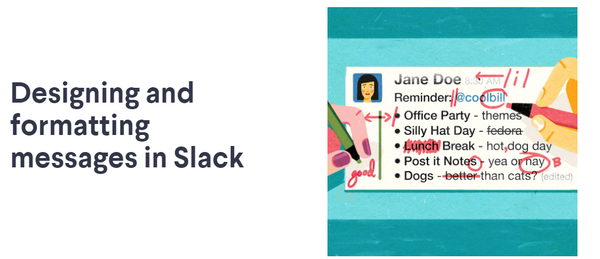
- Deschis Slack în aplicația desktop.
- Apasă pe Buton de conectare în colțul din dreapta sus al ecranului și conectați-vă la oricare dintre spațiile de lucru.
- Faceți clic pe a mesaj direct pe panoul din stânga.
- Plasați cursorul peste mesajul pe care doriți să îl ștergeți în conversație.
- Apasă pe Pictogramă Mai multe acțiuni.
- Clic Sterge mesajul.
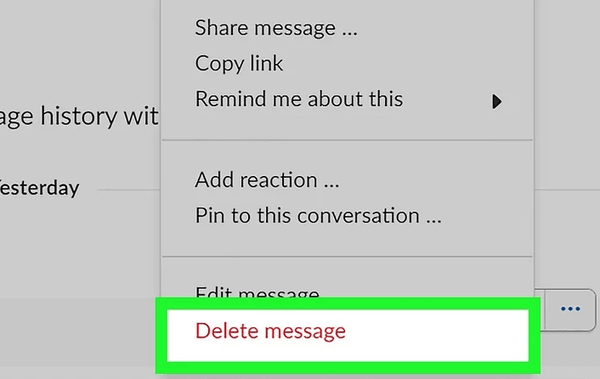
- Pentru a finaliza procedura, selectați în cele din urmă Șterge.
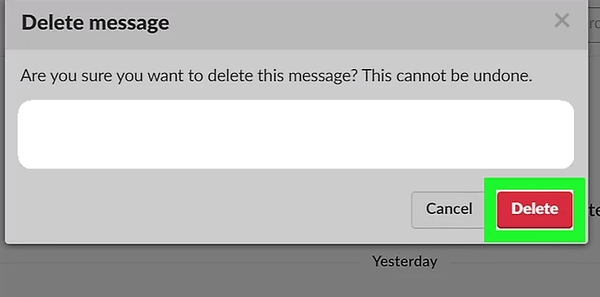
Notă: Dacă nu vedeți opțiunea de a edita sau șterge un mesaj, atunci contactați un proprietar sau un administrator pentru ajutor.
Dacă doriți să știți cum puteți utiliza reacțiile emoji în Slack, urmați acești pași simpli din acest ghid minunat.
Cum pot șterge mesajele Slack în bloc?

- Deschis Slackaplicația desktop de pe computer.
- De asemenea, puteți deschide Slack într-un browser de Internet în cazul în care nu aveți aplicația.
- Tip slack.com în bara de adrese și apăsați pe ↵ Tasta Enter pe tastatură.
- Apasă pe Buton de conectare în colțul din dreapta sus al ecranului.
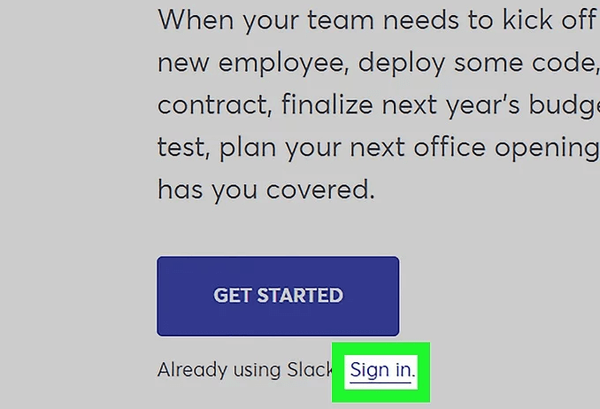
- Acum, faceți clic pe cog (sus în dreapta).
- Alege Opțiuni suplimentare pentru a afișa meniul de arhivă.
- Selectați Setați politica de păstrare a mesajelor de canal.
- A stabilit Păstrați toate mesajele pentru un anumit număr de zile. De exemplu, dacă setați o politică de păstrare de o săptămână, toate mesajele din canal sau mesajele directe vor fi șterse după șapte zile.
- Clic salva.
- Apoi apasa Aplicați setările.
Pentru oricine altcineva este interesat să șteargă mesajele Slack în bloc, am compilat un ghid pas cu pas despre modul în care puteți efectua cu ușurință și această sarcină.
Nu veți mai vedea niciodată acele notificări cu „limita de 10k atinsă” și ar putea fi doar o muzică pentru anii dvs..
Nu vă puteți șterge mesajele, deoarece Slack nu se va conecta la Internet? Nu vă faceți griji, avem soluția potrivită pentru dvs..
Atât deocamdată. Sper că ați urmat cu succes pașii detaliați aici și ștergerea mesajelor Slack nu mai este un mister. Amintiți-vă că nu puteți restabili niciodată mesajele șterse într-un chat, deci continuați cu grijă.
În ceea ce privește mesajele de canal din roboții creați pentru spațiul dvs. de lucru, acestea pot fi șterse doar de proprietarii și administratorii spațiului de lucru.
Întrebări frecvente: Aflați mai multe despre Slack
- Puteți șterge istoricul Slack?
Puteți șterge istoricul Slack folosind pagina de arhivă Slack. Dacă doriți o soluție mai eficientă, verificați curățător de slăbiciune proiect pe GitHub.
- Ștergerea unui mesaj pe slack Anulare trimitere?
Ștergând mesajul de pe Slack, mesajul va dispărea atât pentru dvs., cât și pentru destinatar.
- Puteți recupera mesajele Slack șterse?
Nu, mesajele slack nu pot fi recuperate după ce le ștergeți.
- Cum ștergeți definitiv conversațiile de pe Slack?
Găsiți mesajul pe care doriți să îl eliminați și faceți clic pe pictograma cu trei puncte de lângă acesta. Selectați Ștergeți mesajul> Ștergeți.
Nota editorului: Această postare a fost publicată inițial în decembrie 2019 și de atunci a fost renovată și actualizată în decembrie 2020 pentru prospețime, acuratețe și exhaustivitate.
- Slack
 Friendoffriends
Friendoffriends



